原标题:"水星路由器用手机设置无线密码与登录密码方法"的相关教程资料分享。- 【WiFi之家网】编辑整理。

怎么用手机来设置水星路由器密码,或者是用手机修改水星路由器密码?用手机设置水星路由器密码,WiFi之家网小编认为其实非常的简单,只需要先用手机登录到水星路由器的设置页面,然后找到“无线设置”这个选项,就可以修改无线密码了。
在设置页面中,找到“修改管理员密码”的选项,就可以修改这台水星路由器的管理员密码(登录密码)。

温馨提示:
目前水星无线路由器,有新、旧 2种版本,旧版本是几年之前的产品了,还有一些人在用,不过数量很少了。
目前市面上销售的都是新版的水星路由器,绝大数用户家里的都是新版水星路由器。所以,下面WiFi之家网小编将只介绍新版水星路由器,用手机设置密码的步骤了。
第一步、手机连接水星路由器wifi信号
用手机来设置、管理路由器的时候,一定要先让手机,连接到被设置路由器的wifi信号,这是一个前提条件。
如下图所示,WiFi之家网小编之前把自己的水星路由器wifi名称设置成:www.192ly.com,现在手机必须要先连接到www.192ly.com这个wifi信号,连接后才能修改这台水星路由器的密码。
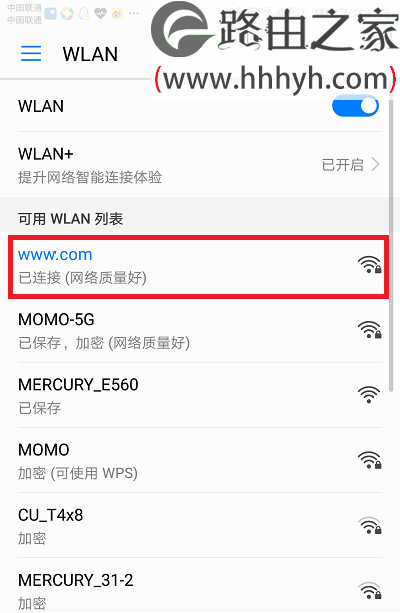
注意问题:
即使你的水星路由器现在不能上网,当用手机来对其进行设置的时候,手机也一定要连接到这台水星路由器的wifi信号。
因为用手机来设置路由器的时候,和路由器能不能上网没有任何关系。唯一的要求就是,手机一定要连接到被设置路由器的wifi信号。
这是因为涉及到局域网通信技术,WiFi之家网小编在这里就不给大家展开介绍了;希望大家能够记住这一点。
第二步、登录到水星路由器管理页面
打开手机中的浏览器软件,在浏览器中输入:melogin.cn ,打开登录页面——>然后输入“登录密码”,登录到自己水星路由器的管理页面。
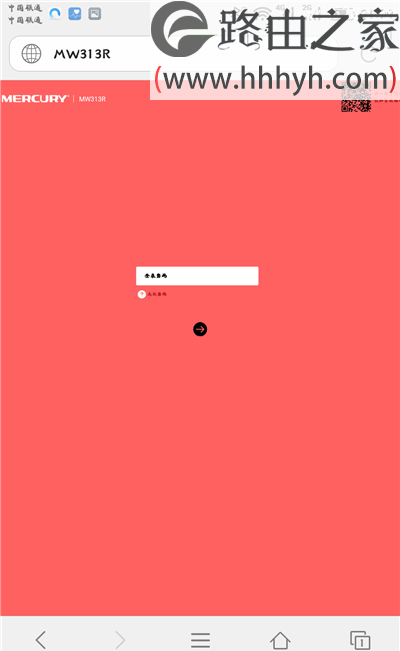
重要说明:
(1)、如果在手机浏览器中输入 melogin.cn后,无法打开水星路由器的登录界面,解决办法请搜索本站的教程:手机打不开melogin.cn管理页面怎么办?
(2)、如果你忘记了水星路由器的登录密码,造成无法登录到水星路由器的管理页面,解决办法请搜索本站的教程:水星路由器登录密码忘记了怎么办?
第三步、手机设置水星路由器密码
1、手机设置wifi密码
用手机成功登录到水星路由器的设置页面后,点击左侧的“无线设置”选项打开

然后在右侧页面中,就可以看到设置“无线密码”的选项了,如下图所示。此时,大家自行修改这台水星路由器的wifi密码即可。
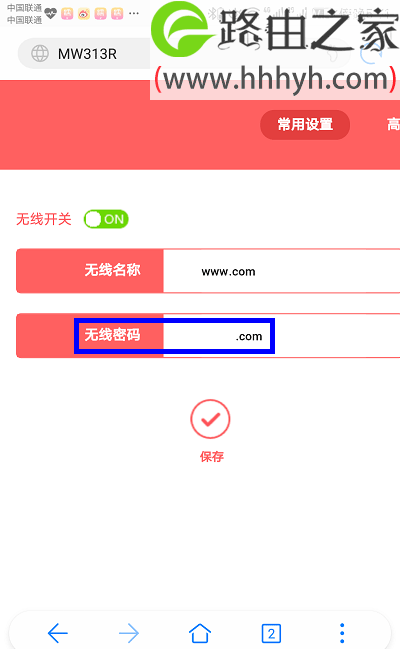
注意问题:
如果你修改水星路由器的wifi密码后,发现手机连接不上wifi信号了。这是因为手机中保存的wifi密码,还是之前旧的的密码。
但是现在路由器中的wifi密码已经更新了,所以出现连接不上wifi信号的问题。解决办法也很简单,只需要删除手机中保存的wifi记录,重新连接即可。

2、手机设置登录密码
先点击“高级设置”打开
然后点击“设备管理”——>“修改登录密码”选项打开
打开后在右侧页面中,先输入“原登录密码”——>然后就可以设置新的登录密码了,如下图所示。
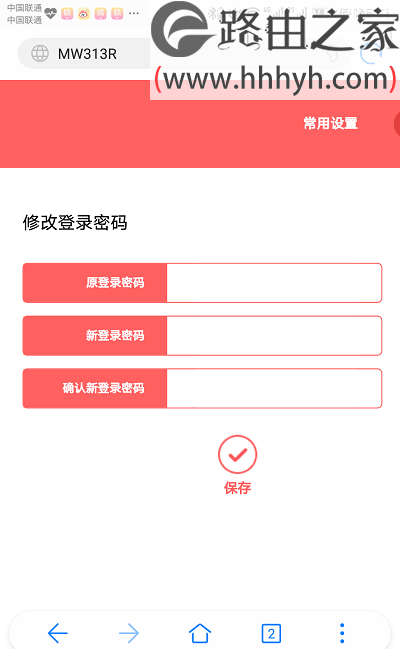
以上就是用手机设置水星路由器wifi密码和登录密码的详细操作步骤,其实最核心的一点,就是用手机登录到水星路由器的管理页面,只要成功到管理页面后,就可以完成修改密码的操作了。
以上就是关于“水星路由器用手机设置无线密码与登录密码方法”的教程!
原创文章,作者:路由器,如若转载,请注明出处:https://www.224m.com/61362.html

